ここでは手軽にMKV動画をDVDに変換する方法を紹介します。初心者でも分かりやすいやり方なので、次の操作チュートリアルに従って、MKV動画をDVD対応形式に変換してから、動画ファイルをDVDディスクに焼いて、DVDプレイヤーやDVDドライブで再生してみましょう。
MKV動画をDVDビデオに変換するやり方
MKVからDVDに変換したいなら、専門的な動画変換ソフト「FonePaw スーパーメディア変換 (opens new window)」を使ってみてください。この変換ソフトは百種以上のビデオ形式を対応して、MKVを簡単にDVDを含む多くの形式に変換できます。ソフトは無料体験可能ですので、興味があればぜひダウンロードして試用してください。
「FonePaw スーパーメディア変換」無料ダウンロード :
ステップ1、「FonePaw スーパーメディア変換」をパソコンにダウンロード、インストールします。ソフトを起動後、「+」あるいは「ファイルを追加」を押して、DVDに変換したいMKV動画ファイルをソフトに追加します。

ステップ2、「出力形式」をクリックすれば、ソフトの対応形式一覧が表示されます。MKVをDVD対応の形式に変換したいなら、「VOB」を選んでください。
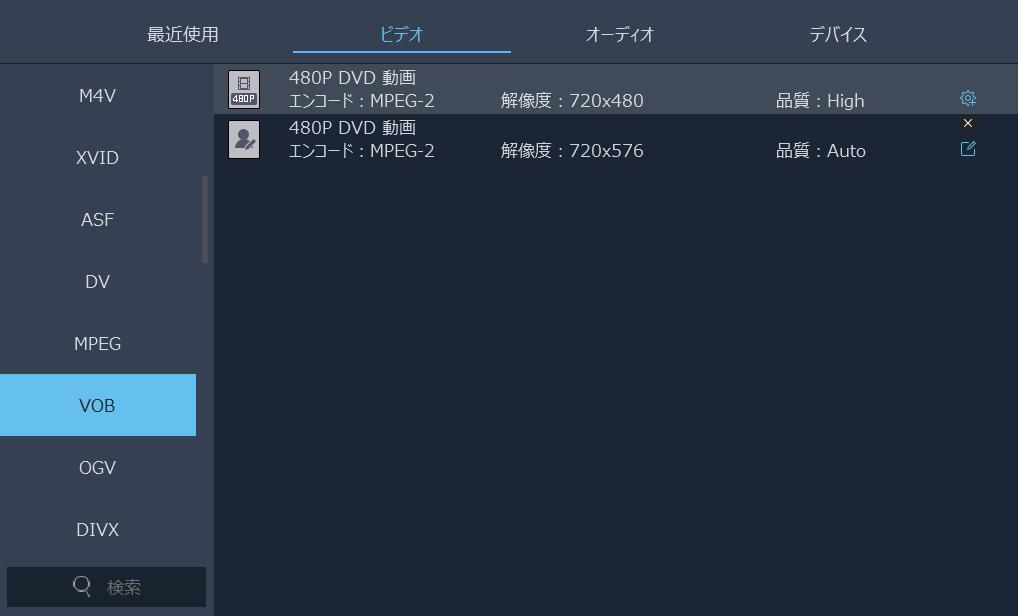
ステップ3、上記の「出力形式」画面で右側の歯車アイコンをクリックすれば、プロファイル編集の画面に入れます。ここでは動画のフレームレート・解像度・ビットレートなどを調整可能です、必要があればここで設定を変更しましょう。
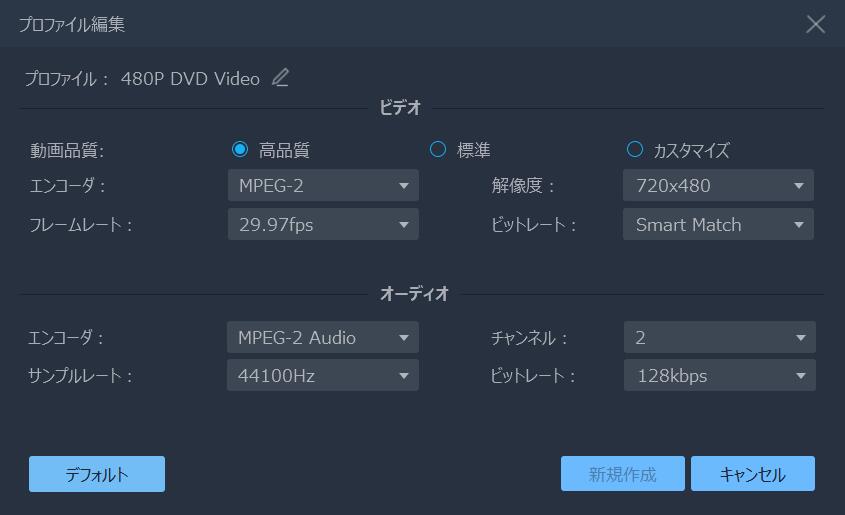
ステップ4、出力形式の設定が完了後、メイン画面「変換」をクリックします。これでMKVからDVDへの変換が開始します。変換中ソフト画面では進行状況を表示します、変換が完了したら、保存先フォルダでDVD対応の動画ファイルを確認できます。

最後は「VideoSolo DVD 作成 (opens new window)」などのDVD作成ソフトを利用して、DVD動画をDVDディスクに焼けば、DVDプレイヤーで動画を視聴できます。
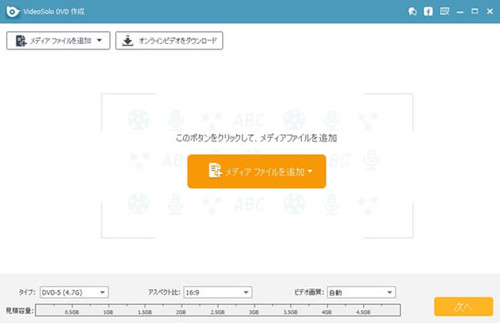
「FonePaw スーパーメディア変換」はDVDとMKV以外、ほかにもたくさんの動画形式を対応してます。MP4、AVI、MOVなど形式の動画を変換したい場合も、ぜひ本ソフトをご利用ください。













